Visual Studio allalaadimine Windows 10 jaoks – TechCult
Miscellanea / / April 06, 2023
Usaldusväärseima platvormi kasutamine laiaulatuslikule rakendusele juurdepääsu saamiseks paneb meid tundma end mugavalt. Kõige populaarsem ja tuntuim platvorm, milleks on Microsoft, on tulnud välja algatusega väljastada Visual Studio allalaadimine Windows 10 jaoks. See rakendus näib olevat kõigi inimeste jaoks, kes soovivad oma rakendusi arendada, peamine tee läbimurdele. Lisaks on tõeliselt hädavajalikuks muutunud ka rakenduse arendatud kood, mis on Windows 10 jaoks tasuta allalaaditav Visual Studio. Lugege artiklit, et õppida, kuidas installida kaks arutletud rakendust, ja saate alustada oma kodeerimisreisi.

Sisukord
- Visual Studio allalaadimine Windows 10 jaoks
- Mis on Visual Studio rakendus?
- Windows 10 jaoks mõeldud Visual Studio allalaadimise juhised
- Mis on Visual Studio kood?
- Kasutaja seadistus vs süsteemi häälestus
- Visual Studio rakenduse omadused
- Visual Studio 2022 versiooni tipphetked
- Visual Studio rakenduse spetsifikatsioonid
- Kogukonna väljaanne vs tasuline väljaanne
- Professionaalsete ja ettevõtete väljaannete eelised
- Visual Studio koodi allalaadimine Windows 10 jaoks
- Pro näpunäide: Visual Studio ja muude rakenduste desinstallimine
Visual Studio allalaadimine Windows 10 jaoks
Selles artiklis pakume teile täiuslikku juhendit, mis aitab teil üksikasjalikult alla laadida Microsoft Visual Studio for Windows 10.
Mis on Visual Studio rakendus?
Visual Studio rakendus sisaldab programmeerimiskeelte komplekti, mis muudab protsessi lihtsamaks, kiiremaks ja rakenduste arendamiseks lihtsamaks. See on Microsofti Pythoni integreeritud arenduskeskkond (IDE), mis võimaldab kujundada, arendada, rakenduste juurutamine, silumine ja käitamine, kasutades lähtekoodiredaktorit, mis on Visual Studio tasuta.
Windows 10 jaoks mõeldud Visual Studio allalaadimise juhised
Allpool on kirjeldatud meetodit Visual Studio rakenduse allalaadimiseks ja installimiseks Windows 10 arvutisse.
Märge: Oleme kasutanud Google Chrome veebibrauser rakenduse allalaadimiseks.
I samm: laadige alla Visual Studio 2022
Esimene samm on Visual Studio rakenduse allalaadimine oma vaikeveebibrauseri abil.
1. Vajutage nuppu Windowsi võti, tüüp Google Chromeja klõpsake nuppu Avatud.
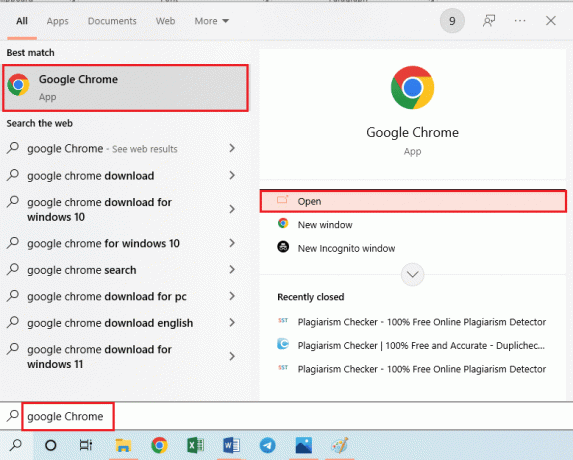
2. Avage veebisait Microsoft Visual Studio, klõpsake nuppu Rohkem rippmenüüst ja klõpsake nuppu Allalaadimised valik.
Märge: Näete, kas teie PC spetsifikatsioonid neil on sarnased süsteeminõuded.
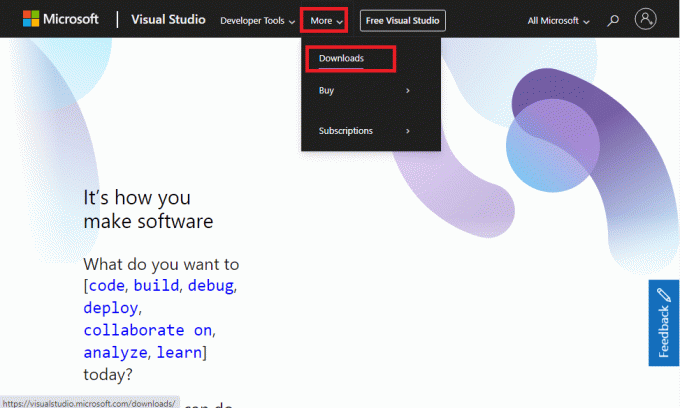
3. Klõpsake nuppu Tasuta allalaadimine nuppu.
Märge: Windows 10 jaoks mõeldud Visual Studio allalaadimise tasulisel versioonil on ainult tasuta prooviversioon, samal ajal kui saate kogukonna väljaannet kasutada ilma aegumiskuupäeva pärast muretsemata.
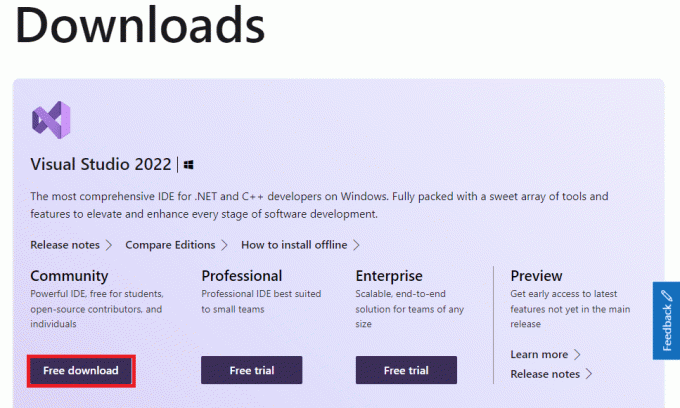
4. Topeltklõpsake ikooni VisualStudioSetup.exe fail allosas.
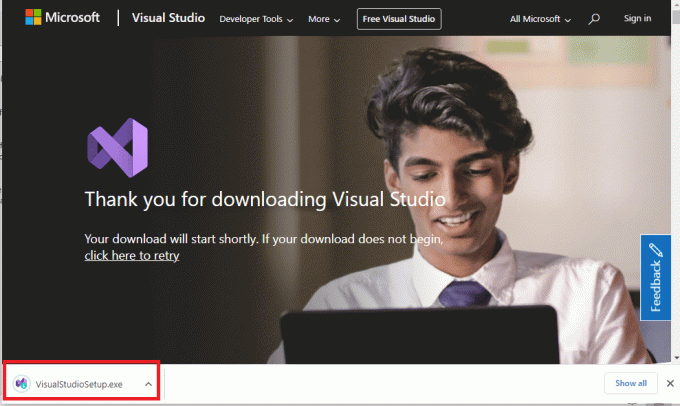
5. Klõpsake nuppu Jah nuppu.
6. Klõpsake nuppu Jätka nuppu.

7. Pärast installimist klõpsake nuppu.NET töölauakeskkond valikus Lauaarvutid ja mobiiltelefonid osa Töökoormus vahekaarti ja seejärel klõpsake nuppu Installige.
Märkus 1: Parim on hoida Installige allalaadimise ajal valik rippmenüüst.
Märkus 2: Selleks oleks vaja umbes 7,67 GB ruumi arvutis ja 2,2 GB Interneti-andmesideühendus. Lugege juhendeid arvuti salvestusruumi puhastamise meetodite ja meetodite kohta lahendage võrguühenduse probleemid.

Oodake, kuni Allalaadimine ja Paigaldamine protsessid on lõppenud.
Märge: Kui soovite allalaadimisprotsessi mõneks ajaks peatada, klõpsake nuppu Paus nuppu ja seejärel nuppu Jätka jätkamiseks nuppu. Mõnel juhul võib see aga viia tarkvara uuesti allalaadimiseni ja seda ei soovitata enne, kui seda vajatakse.

Loe ka:Microsoft otsustas litsentsipakkumisega võita EU Nod on Activision
II samm: Visual Studio rakenduse konfigureerimine
Järgmine samm on Visual Studio rakenduse põhiseadete konfigureerimine.
1. Klõpsake nuppu Käivitage nuppu.

2. Klõpsake nuppu Jäta see praegu vahele. valik.
Märge: Kui kasutate rakendust korduvalt, võite klõpsata nupul Logi sisse nuppu, et logida sisse oma olemasolevale kontole. Teise võimalusena võite klõpsata nupul Kontot looma nuppu uue konto loomiseks.

3. Klõpsake Kindral valik, siis vali Valgus ja klõpsake nuppu Käivitage Visual Studio nuppu.
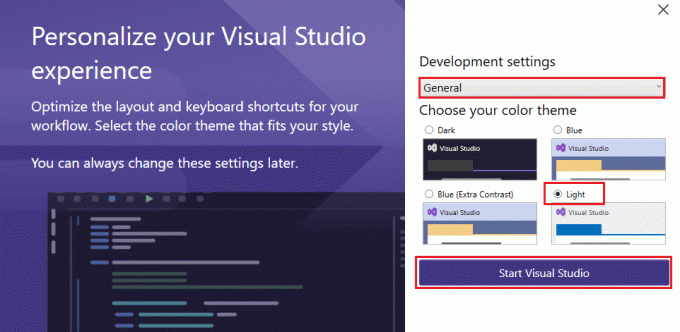
Mis on Visual Studio kood?
Sarnaselt Visual Studio allalaadimisele Windows 10 jaoks on rakenduse taustakood, st VS Code või Visual Code, tasuta, kerge ja võimas lähtekoodi redaktor.
- Lisaks funktsioonidele, nagu silumine ja intelligentne koodi lõpetamine, toetab see ka muid olulisi funktsioone, nagu väljavõtted, koodi ümberkujundamine, süntaksi esiletõstmine ja sisseehitatud Git-käsud.
- Seda kasutatakse mitmesuguste programmeerimiskeeltega, sealhulgas Java, JavaScript, Python, C++, C, Go, Node.js, Rust ja Fortran.
- Redigeerimise-ehitamise-silumistsükli eelised vähendavad valikute otsimisele kuluvat aega.
- Laiendatava ja kohandatava laienduse abil saab lisada uusi teemasid, keeli, silujaid ja lisateenustele ühendusi.
- Pilverakenduste ja platvormideülese veebi loomist saab teha koodiredaktorikeskse arendustööriistaga.
- Kasutatakse enamikul platvormidel, sealhulgas Windows, Linux või Mac.
Kasutaja seadistus vs süsteemi häälestus
Visual Studio koodi allalaadimiseks Windows 10 arvuti jaoks on kaks võimalust, nimelt
- Kasutaja seadistus – salvestab faili Local AppDatasse ega vaja administraatori luba.
- Süsteemi seadistus – salvestab faili programmifailidesse ja nõuab administraatori luba.
Visual Studio rakenduse omadused
Rakenduse funktsioonid hõlmavad järgmist, nagu allpool loetletud.
- Seda kasutatakse arvutiprogrammide, st kõigi Microsoft Windowsi .net platvormile ehitatud rakenduste arendamiseks. Veebisaidid, veebirakendused, veebiteenused, mängud, laiendused ja mobiilirakendused kuuluvad arendatavate arvutiprogrammide loendisse.
- Rakenduse sujuvad koodiread aitavad koode hõlpsalt muuta ning saate luua või genereerida natiivseid või hallatud koode.
- See rakendus toetab 64-bitisi rakendusi, mis tähendab, et saate mälunõuetest olenemata avada, redigeerida, käivitada ja siluda kõige keerukamaid lahendusi.
- Microsofti tarkvaraarendus, nagu Windows API, Windows Forms, Windows Presentation Foundation, Windows Store ja Microsoft Silverlight, on peamised programmid, mis aitavad programmi arendada.
- Rakendus toetab 36 erinevat programmeerimiskeelt, sealhulgas HTML, CSS, JavaScript, JSON, PHP, C# koos ASP.NET-iga jne.
- Rakenduse loomine mis tahes .net keeles – kasutage C#, VB.net või F# keeli.
- Rakenduse abil saab luua rakendusi, olgu need siis veebipõhised või Windowsi vormipõhised.
- Siluge rakendusi loomise ajal - katsetage rakendusi loomise ajal või käivitage programm arendusprotsessi mis tahes punktis. See aitab kontrollida vigu arendusfaasis.
- Laiendused – võimalus installida kolmanda osapoole laiendusi, nagu Subversion, mida kasutatakse koodi keskhoidlasse üleslaadimiseks või koopiate kontrollimiseks lähtekoodihoidla halduses. Integreerige koodihoidlate kood mis tahes tarkvaraga.
Visual Studio 2022 versiooni tipphetked
Allpool selles jaotises on loetletud Windows 10 jaoks mõeldud Visual Studio 2022. aasta versiooni esiletõstmised. Samuti, nagu ka eelmistes versioonides, on positiivne vastus küsimusele, kas Visual Studio on tasuta.
- Kiirem ja kergem.
- Arusaadavam, vigade muutmine ja failide lihtne jagamine.
- Funktsioon Find Files otsib isegi Orchard Core'i.
- Täielik tugi .net 6-le ja selle ühtsele raamistikule veebi-, kliendi- ja mobiilirakenduste jaoks arendajatele. See muudab kaasaegsete pilvepõhiste rakenduste loomise Azure'i kaudu suhteliselt lihtsamaks.
- Ühildub Windows 11 platvormiga.
- Toetab C++ töökoormust ja C++20 tööriistu koos värskete tootlikkuse üksikasjadega.
- Lihtne kodeerimine IntelliSense'i ja CodeLensi ning täiustatud IntelliCode'iga.
- Üks komplekt lubab projekte majutada erinevates Giti hoidlates.
Visual Studio rakenduse spetsifikatsioonid
Visual Studio Installerist alla laaditud Visual Studio rakenduse spetsifikatsioonid on järgmised.
- Versioon- 2022.
- Operatsioonisüsteem- Windows XP, Windows 10 ja 11.
- Protsessor- 8 GHz neljatuumaline või parem.
- RAM– minimaalselt 2–2,5 GB (soovitatav on 8 GB).
- Vaba ruum– põhiinstalli jaoks minimaalselt 800 MB.
- Resolutsioon– töötab kõige paremini eraldusvõimega 1366 x 768 WXGA või kõrgemal.
- Lisanõuded - .net framework 4.5, Microsoft Edge ja kiire Interneti-ühendus.
- Keel- välja töötatud inglise keeles ja saadaval ka tšehhi, saksa, hispaania ja muus keeles.
Kogukonna väljaanne vs tasuline väljaanne
Kuigi koostöötööriistad ja -funktsioonid on kõigis Visual Studio väljaannetes samad, on vastusel Visual Studio tasuta küsimusele positiivne vastus ainult kogukonna väljaandes. Visual Studio allalaaditavas versioonis on Community Edition ning Professional ja Enterprise Editioni erinevus.
- Visual Studio tasuta valik on Community Editionis, kuid sellel on piiratud funktsioonid.
- Community Editionis testimine lubab testimistööriistana ainult ühikutesti.
- Täiustatud silumis- ja diagnostikavõimalused, sealhulgas koodimõõdikud, graafika silumine, staatiline koodianalüüs ning jõudlus- ja diagnostikajaotur, on kogukonna väljaandes kehtetud.
- Platvormideülese arenduse ajal ei pruugi mõned üksused, nagu manustatud sõlmed, Xamariani inspektorid või profileerijad, olla saadaval.
Professionaalsete ja ettevõtete väljaannete eelised
- Professional ja Enterprise Edition pakub esmaklassilisi kodeerimisteenuseid.
- Need sobivad kõige paremini ettevõtetele ja IDE-võimalused on kindlad.
- Need ei võimalda reaalajas sõltuvust ja arhitektuurset valideerimist, arhitektuurseid kihtskeeme ja koodiklooni funktsioone.
Loe ka:Microsoft ChatGPT Powered Bing ütleb, et selle nimi on Sydney
Visual Studio koodi allalaadimine Windows 10 jaoks
Allpool kirjeldatakse arvutis Windows 10 jaoks mõeldud Visual Studio koodi allalaadimise meetodit. See on enamasti sarnane Visual Studio allalaadimisega Windows 10 jaoks.
I samm: laadige alla rakendus Visual Studio Code
Selgitatakse meetodit Visual Studio Code rakenduse allalaadimiseks ja installimiseks Google Chrome'i abil.
1. Käivitage Google Chrome brauser Windowsi otsing baar.
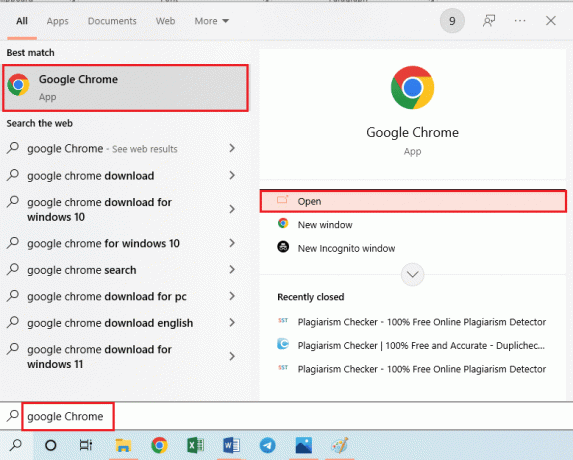
2. Avatud Microsoft Visual Studio koodi allalaadimine ja klõpsake nuppu lae alla nuppu Windows valik.
Märge: Soovitatav on omada 64-bitise operatsioonisüsteemi ja x86 arhitektuuriga arvutit.
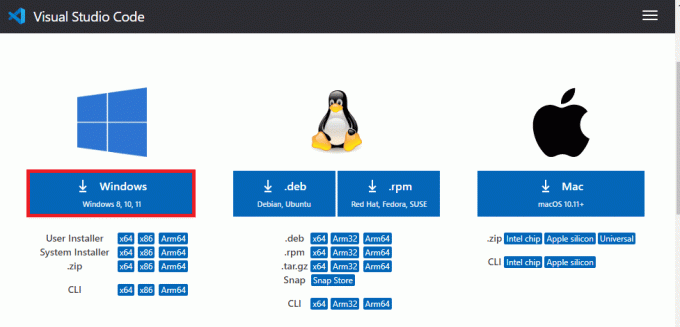
3. Topeltklõpsake ikooni VSCodeUserSetup.exe fail allosas.

4. Klõpsake nuppu Jah nuppu UAC aknas administraatoriõiguste andmiseks.
5. Valige Nõustun lepinguga valikut ja seejärel klõpsake nuppu Edasi nuppu.
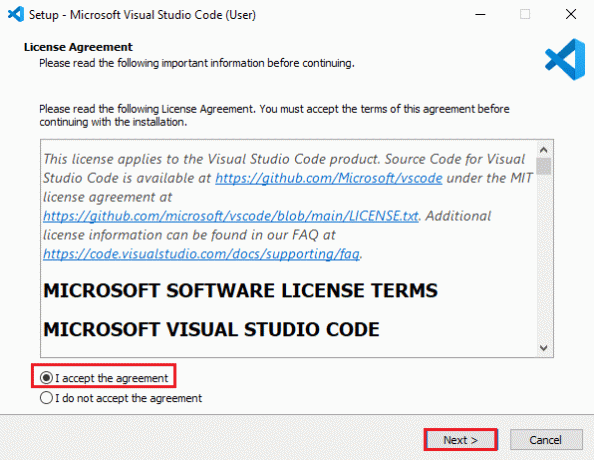
6. Klõpsake nuppu Edasi nuppu.
Märkus 1: Tarkvara saate salvestada teise asukohta kasutades Sirvi… nuppu, kuid soovitatav on omada algset allalaadimiskohta.
Märkus 2: Nõutav on minimaalselt 353,2 MB vaba kettaruumi.

7. Klõpsake nuppu Järgmine nupp.
Märge: Kui soovite installifaile mõnda teise kausta, klõpsake nuppu Sirvi… nuppu ja valige konkreetne kaust.

8. Valige Lisa teekonda PATH (nõuab kesta taaskäivitamist) valikud ja klõpsake nuppu Edasi nuppu.
Märge: Saate valida muid valikuid vastavalt oma mugavusele ja Windows 10 Visual Studio allalaadimisel valitud väljaandele.

9. Klõpsake nuppu Installige nuppu.
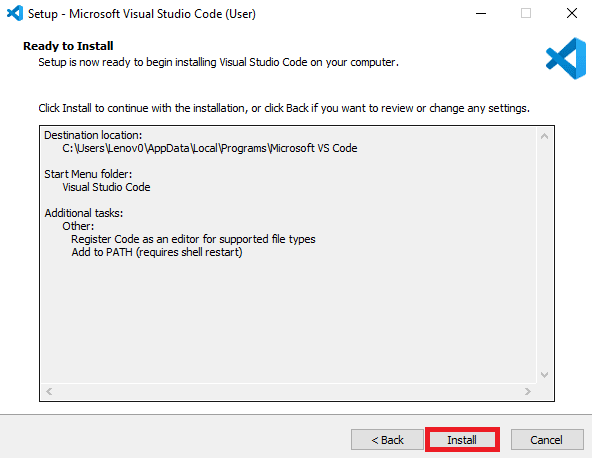
10. Klõpsake nuppu Lõpetama nuppu.
Märge: Tehke kindlasti linnuke Käivitage visuaalse koodi valik.

Kui Visual Studio Code allalaadimine on lõppenud, on viimane samm installitud VS Code rakenduse avamine.
11. Ava Visual Studio kood rakendus.

12. Määrake teemaks Valgus, ja klõpsake nuppu tagasi nool ülaosas.
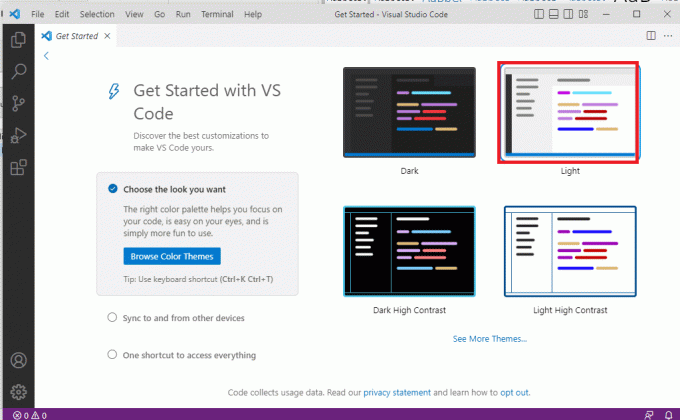
Loe ka:Microsoft ja OpenAI pikendavad ametlikult partnerlust
Pro näpunäide: Visual Studio ja muude rakenduste desinstallimine
Rakenduse ja muude kodeerimisrakenduste desinstallimise meetodid on toodud selles jaotises.
Allpool on toodud Visual Studio 2022 rakenduse desinstallimiseks rakendus Visual Studio Installer. Seda saab aga kasutada ainult Visual Studio rakenduste desinstallimiseks või muutmiseks.
1. Lööge Windowsi võti, tüüp Visual Studio installerja klõpsake nuppu Avatud.
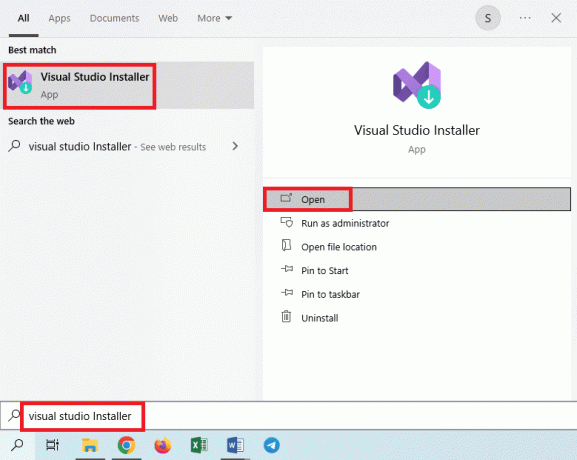
2. Klõpsake nuppu Rohkem nuppu ja klõpsake edasi Desinstallige.
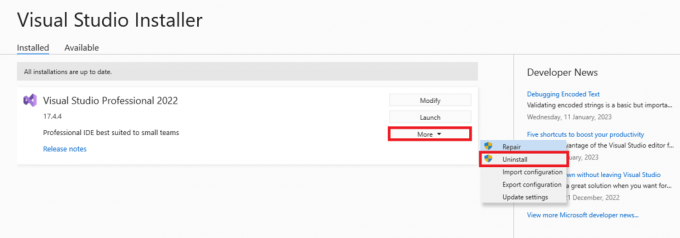
3. Klõpsake nuppu Okei nuppu.
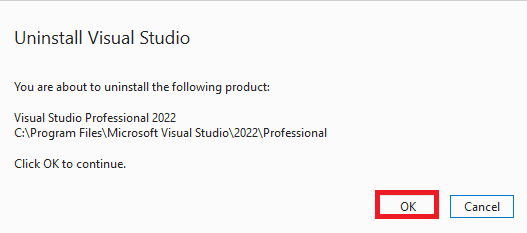
4. Oodake, kuni rakendus on desinstallitud, ja Taaskäivitaarvutisse.
Soovitatav:
- 22 parimat tasuta enesehooldusrakendust
- Kuidas LinkedInis YouTube'i videot postitada
- Microsofti loendid VS Planner: mida kasutada?
- Parandus Programmi ei saa käivitada Visual Studio Juurdepääs on keelatud
Meetod, Visual Studio allalaadimine Windows 10 jaoks on artiklis selgitatud. Andke meile oma ettepanekutest ja päringutest kommentaaride jaotises teada, et saaksime vastusega naasta.

Elon Decker
Elon on TechCulti tehnikakirjanik. Ta on kirjutanud juhendeid umbes 6 aastat ja käsitlenud paljusid teemasid. Talle meeldib käsitleda Windowsi, Androidiga seotud teemasid ning uusimaid nippe ja näpunäiteid.



